Мы дадим подробное объяснение как обрезать видео на андроиде в этой статье.
Что такое обрезка видео?
Крайне важно понять, что обрезка видео перед тем, как углубиться в механику обрезки видео на Android. Проще говоря, обрезка видео это процесс разрезания видео на более мелкие клипы, удаления ненужных частей и их перестановки для создания более качественного конечного продукта. Есть несколько способов обрезать видео на устройстве Android, в том числе с помощью приложения или встроенных инструментов редактирования видео.
Как обрезать видео на Android?
Вы можете обрезать видео на Android:
- Использование Google Фото
- Использование собственного приложения Android Gallery
- Использование стороннего приложения для редактирования видео
Способ 1: использование Google Фото
Один из самых простых и быстрых способов обрезать видео на Android заключается в использовании встроенного Приложение Google Фото , чей подробный пошаговый процесс приведен ниже.
Шаг 1: Открой Google Фото .
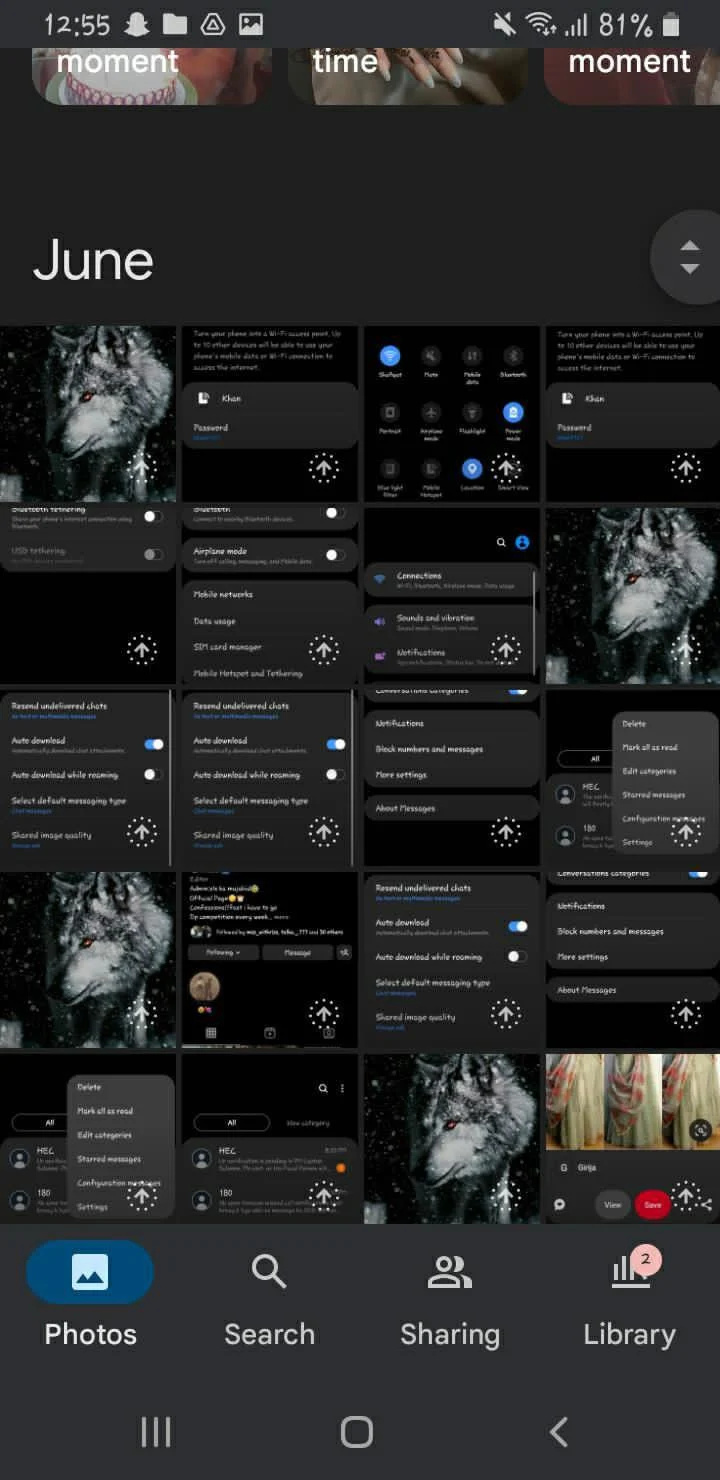
Шаг 2: Просмотрите и найдите видео, которое вы хотите обрезать.
Шаг 3: Кран на видео, чтобы выбрать его.
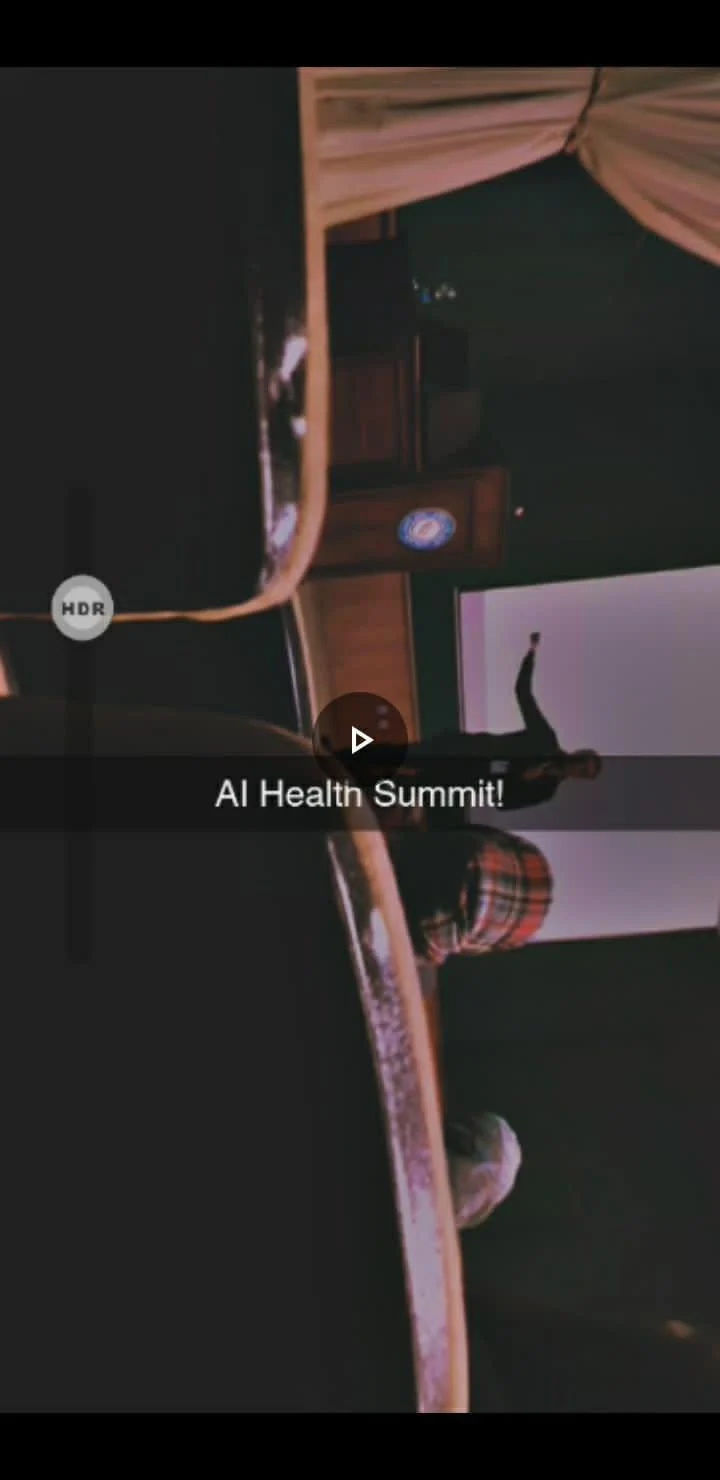
Шаг 4: Ищите « Редактировать ' вариант.
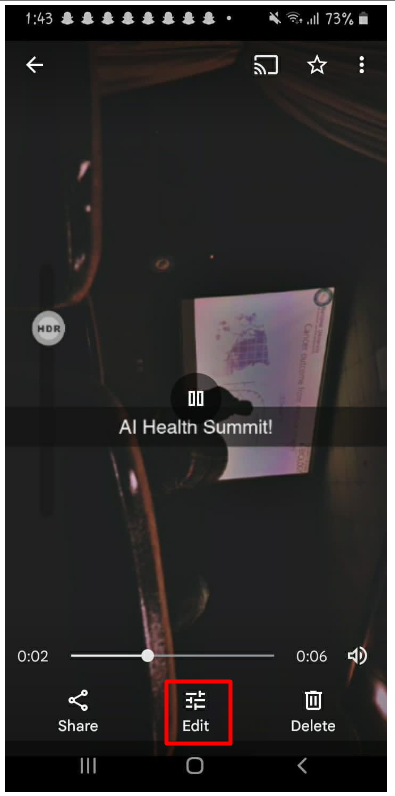
Шаг 5: Видеоредактор будет отображать временную шкалу видео с ручками или ползунками в начале и конце.
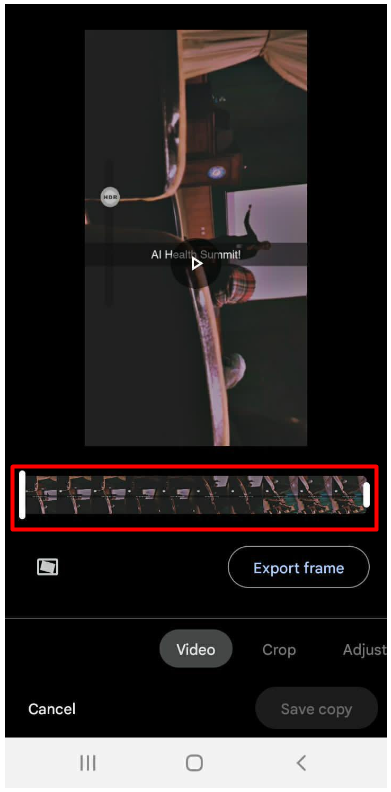
Шаг 6: Перетащите ручки внутрь чтобы обрезать начальную и конечную точки видео, удаляя ненужные фрагменты.
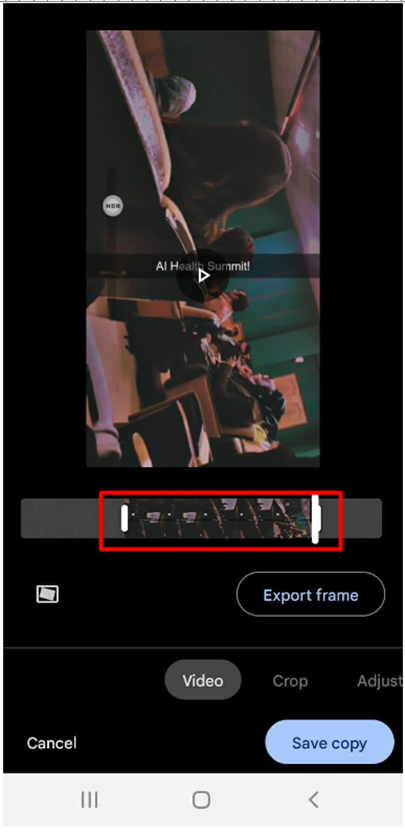
Шаг 7: Предварительный просмотр обрезанного видео чтобы убедиться, что он соответствует вашим требованиям.
Шаг 8: Сохраните или экспортируйте обрезанное видео в желаемое место.
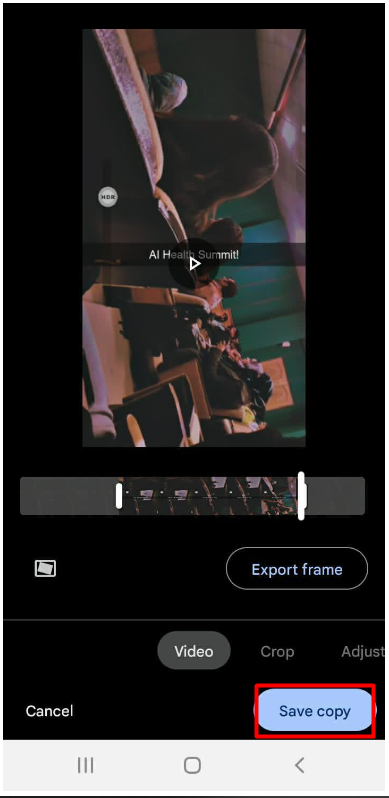
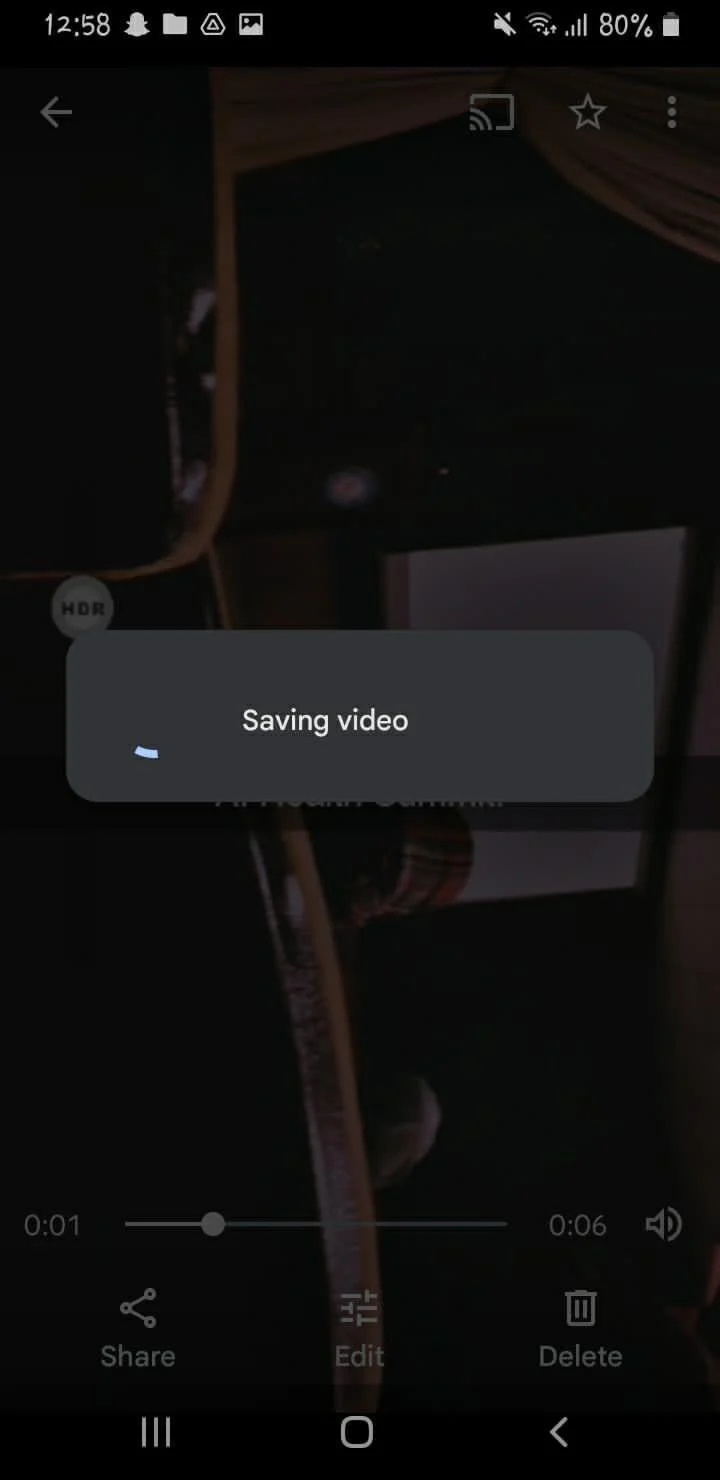
Способ 2: использование родного приложения Android Gallery
Еще один простой способ обрезка видео на андроиде с помощью родного Приложение Галерея . В зависимости от производителя устройства шаги могут существенно отличаться, но общий процесс одинаков:
Шаг 1: Первый шаг — найти видео вы хотите обрезать в приложении Галерея.
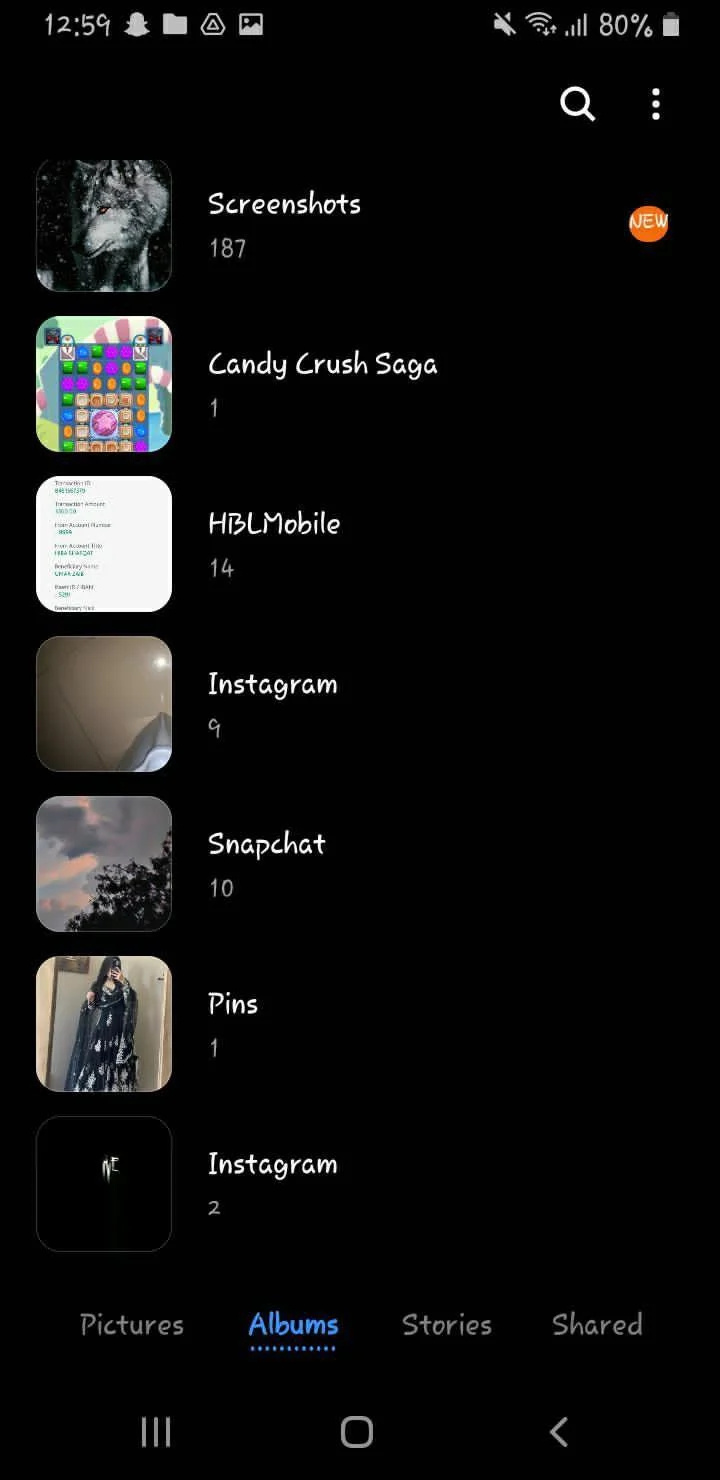
Шаг 2: Получив его, нажмите на значок редактирования (иногда изображается как значок карандаша ), а затем выберите редактирование видео вариант или значок.
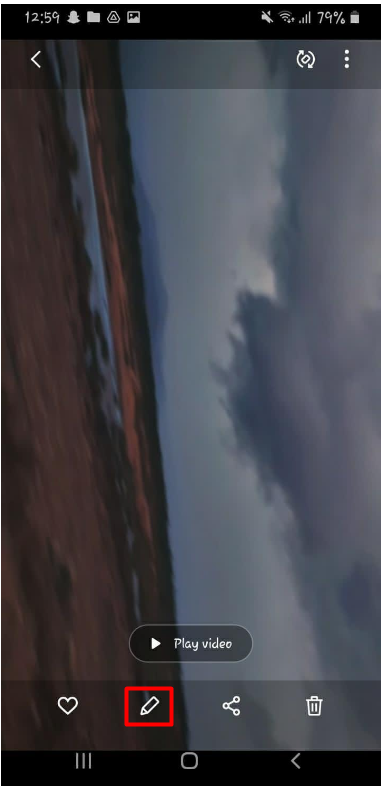
Это вызовет временная шкала видео , где можно выбрать фрагмент видео вы хотите обрезать, перетащив маркеры в желаемую начальную и конечную точки.
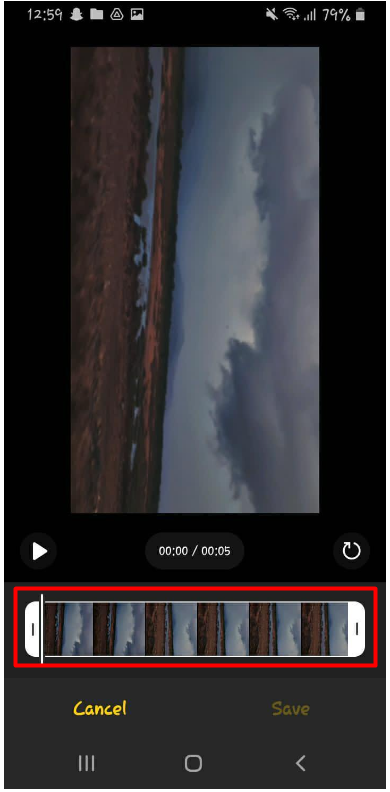
Шаг 3: Когда у вас есть свой сегмент, нажмите на сохранение кнопку, и ваше обрезанное видео снова будет сохранено как новый файл.
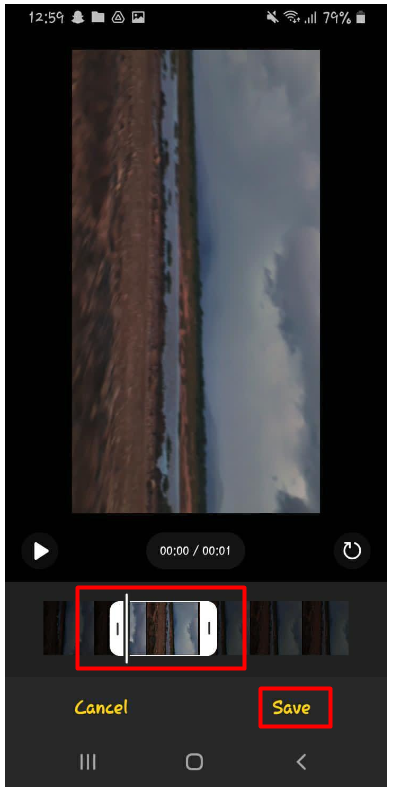
Используя приложение видеоредактора по умолчанию, вы можете быстро и легко обрезать видео на вашем устройстве Android без необходимости использования сторонних приложений.
Способ 3: использование стороннего приложения для редактирования видео
Если вам нужны более продвинутые функции редактирования и дополнительные параметры настройки, лучше всего использовать стороннее приложение для редактирования видео . В магазине Google Play доступно множество таких приложений, например Adobe Премьера Раш , FilmoraGo , и PowerDirector .
Использование этих приложений может потребовать немного больше времени и усилий, чтобы научиться их использовать; однако они предлагают более продвинутые функции, такие как добавление специальных эффектов и переходов, а также цветокоррекция и редактирование звука.
Заключение
Обрезка видео на Android Это важный навык для любого, кто серьезно относится к созданию видео. Благодаря обилию доступных приложений и инструментов редактирования вы можете выбрать метод, который лучше всего соответствует вашим потребностям и уровню навыков. Независимо от того, используете ли вы Google Фото, приложение Native Gallery или стороннее приложение, ключом к получению отличных результатов являются терпение, практика и внимание к деталям.